|
使用树莓派Pico开发板进行智能硬件开发通常采用树莓派基金会官方发布的MicroPython或C++开发工具。Arduino IDE作为一种开源硬件开发软件工具,目前拥有很好的应用生态和广泛的用户群,本文介绍树莓派Pico开发板Arduino IDE环境安装与设置,并给出控制Pico板载LED发光的Arduino C程序示例。 一、Arduino IDE安装 可从Arduino官网下载Arduino IDE集成开发环境,这里下载Windows最新版的 arduino-1.8.19(下载默认文件名为arduino-1.8.19-windows.exe)。下载成功后,运行arduino-1.8.19-windows,按提示步骤安装Arduino IDE即可。 二、Pico开发板Arduino IDE开发环境安装 双击桌面[Arduino]图标运行Arduino,这里使用Arduino IDE的开发板管理器[Boards Manager…]安装Pico开发板软件开发环境。具体步骤是,选择[Tools] →[Boards: “Arduino Uno”] →[Boards Manager…],弹出Boards Manager对话框,在[Type]文本框中输入pico,选择Arduino Mbed OS RP2040 Boards,单击[Install]安装Pico开发板支持包,这里选择安装最新的2.8.0版本,见图1所示。 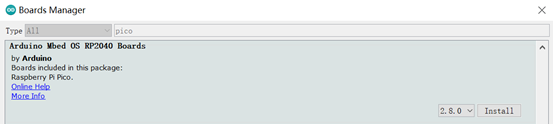 图1 三、Pico开发板Arduino IDE开发环境设置 选择[Tools] →[Boards: “Arduino Uno”] →[Arduino Mbed OS RP2040 Boards] →[Raspberry Pico],完成Pico开发板Arduino IDE开发环境设置,见图2所示。 图1 三、Pico开发板Arduino IDE开发环境设置 选择[Tools] →[Boards: “Arduino Uno”] →[Arduino Mbed OS RP2040 Boards] →[Raspberry Pico],完成Pico开发板Arduino IDE开发环境设置,见图2所示。  图2 四、Pico开发板板载LED发光的Arduino C程序示例 打开电脑,现将Micro USB电缆线的Micro接口一侧插入Pico开发板,用手指按下Pico开发板上的[BOOTSEL]按钮并保持按下状态,将Micro USB电缆线的USB接口一侧插入电脑USB接口,很快会显示一个[RPI-RP2]新的盘符,松开[BOOTSEL]按钮,此时Pico开发板工作于海量存储工作模式(可看成是插入电脑的U盘)。 选择[File] →[New],在Arduino IDE编辑窗口输入以下程序: 图2 四、Pico开发板板载LED发光的Arduino C程序示例 打开电脑,现将Micro USB电缆线的Micro接口一侧插入Pico开发板,用手指按下Pico开发板上的[BOOTSEL]按钮并保持按下状态,将Micro USB电缆线的USB接口一侧插入电脑USB接口,很快会显示一个[RPI-RP2]新的盘符,松开[BOOTSEL]按钮,此时Pico开发板工作于海量存储工作模式(可看成是插入电脑的U盘)。 选择[File] →[New],在Arduino IDE编辑窗口输入以下程序:
//Raspberry Pi Pico Dev Board
int led = 25;
void setup() {
// put your setup code here, to run once:
pinMode(led, OUTPUT);
}
void loop() {
// put your main code here, to run repeatedly:
digitalWrite(led, HIGH);
delay(1000);
digitalWrite(led, LOW);
delay(1000);
}
程序中的led=25语句中的25为Pico开发板板载LED的GPIO端口号,通过该端口对板载LED发光进行控制,板载LED发光硬件接口电路原理图见图3所示;在setup函数中通过pinMode语句将LED端口设置为输出;在loop函数中,digitalWrite(led, HIGH)语句将控制LED点亮,digitalWrite(led, LOW)语句将控制LED熄灭。 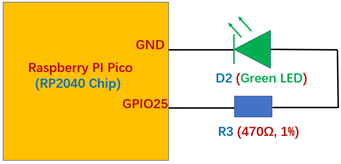 图3 将程序文件存储为“Pico_Blink_220307.ino”文件,单击[→]Upload上传按钮编译并上传程序(见图4)。 图3 将程序文件存储为“Pico_Blink_220307.ino”文件,单击[→]Upload上传按钮编译并上传程序(见图4)。  图4 上传成功后,二进制程序机器码将存储到Pico开发板Flash中,此时Arduino IDE界面显示情况见图5所示。上传成功后,二进制程序机器码将存储到Pico开发板Flash中,此时Arduino IDE界面显示情况见图5所示。这里要注意的是,当Pico开发板成功连接到电脑后,我们无须再选择串行端口。这是因为电脑在第一次上传程序时会写入.uf2文件到Pico开发板,之后电脑会自动选择串行端口。 图4 上传成功后,二进制程序机器码将存储到Pico开发板Flash中,此时Arduino IDE界面显示情况见图5所示。上传成功后,二进制程序机器码将存储到Pico开发板Flash中,此时Arduino IDE界面显示情况见图5所示。这里要注意的是,当Pico开发板成功连接到电脑后,我们无须再选择串行端口。这是因为电脑在第一次上传程序时会写入.uf2文件到Pico开发板,之后电脑会自动选择串行端口。  图5 此时,将看到Pico开发板板载LED灯间断闪亮(图6)。 图5 此时,将看到Pico开发板板载LED灯间断闪亮(图6)。  图6 Arduino IDE自带典型应用程序实例(Examples)中的一些程序实例也可以直接上传到Pico开发板中运行,如选择[File] →[Examples] →[01.Basics] →[Blink],并将Blink上传到Pico开发板,程序上传成功后,同样可看到Pico开发板板载LED间断闪亮。这里要特别说明的是,由于Arduino开发板型号种类繁多且不同的硬件电路接口也存在差异,因此Arduino IDE自带典型应用程序实例中的有些程序是不能直接在Pico开发板上运行的,需针对硬件电路接口和应用场景对这些自带的程序进行修改后才可在Pico开发板上运行。 发布日期:2022年03月13日 图6 Arduino IDE自带典型应用程序实例(Examples)中的一些程序实例也可以直接上传到Pico开发板中运行,如选择[File] →[Examples] →[01.Basics] →[Blink],并将Blink上传到Pico开发板,程序上传成功后,同样可看到Pico开发板板载LED间断闪亮。这里要特别说明的是,由于Arduino开发板型号种类繁多且不同的硬件电路接口也存在差异,因此Arduino IDE自带典型应用程序实例中的有些程序是不能直接在Pico开发板上运行的,需针对硬件电路接口和应用场景对这些自带的程序进行修改后才可在Pico开发板上运行。 发布日期:2022年03月13日
| 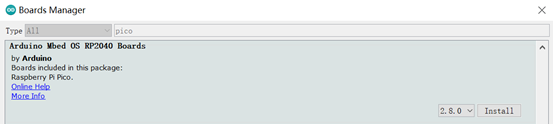 图1 三、Pico开发板Arduino IDE开发环境设置 选择[Tools] →[Boards: “Arduino Uno”] →[Arduino Mbed OS RP2040 Boards] →[Raspberry Pico],完成Pico开发板Arduino IDE开发环境设置,见图2所示。
图1 三、Pico开发板Arduino IDE开发环境设置 选择[Tools] →[Boards: “Arduino Uno”] →[Arduino Mbed OS RP2040 Boards] →[Raspberry Pico],完成Pico开发板Arduino IDE开发环境设置,见图2所示。  图2 四、Pico开发板板载LED发光的Arduino C程序示例 打开电脑,现将Micro USB电缆线的Micro接口一侧插入Pico开发板,用手指按下Pico开发板上的[BOOTSEL]按钮并保持按下状态,将Micro USB电缆线的USB接口一侧插入电脑USB接口,很快会显示一个[RPI-RP2]新的盘符,松开[BOOTSEL]按钮,此时Pico开发板工作于海量存储工作模式(可看成是插入电脑的U盘)。 选择[File] →[New],在Arduino IDE编辑窗口输入以下程序:
图2 四、Pico开发板板载LED发光的Arduino C程序示例 打开电脑,现将Micro USB电缆线的Micro接口一侧插入Pico开发板,用手指按下Pico开发板上的[BOOTSEL]按钮并保持按下状态,将Micro USB电缆线的USB接口一侧插入电脑USB接口,很快会显示一个[RPI-RP2]新的盘符,松开[BOOTSEL]按钮,此时Pico开发板工作于海量存储工作模式(可看成是插入电脑的U盘)。 选择[File] →[New],在Arduino IDE编辑窗口输入以下程序: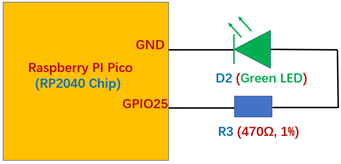 图3 将程序文件存储为“Pico_Blink_220307.ino”文件,单击[→]Upload上传按钮编译并上传程序(见图4)。
图3 将程序文件存储为“Pico_Blink_220307.ino”文件,单击[→]Upload上传按钮编译并上传程序(见图4)。  图4 上传成功后,二进制程序机器码将存储到Pico开发板Flash中,此时Arduino IDE界面显示情况见图5所示。上传成功后,二进制程序机器码将存储到Pico开发板Flash中,此时Arduino IDE界面显示情况见图5所示。这里要注意的是,当Pico开发板成功连接到电脑后,我们无须再选择串行端口。这是因为电脑在第一次上传程序时会写入.uf2文件到Pico开发板,之后电脑会自动选择串行端口。
图4 上传成功后,二进制程序机器码将存储到Pico开发板Flash中,此时Arduino IDE界面显示情况见图5所示。上传成功后,二进制程序机器码将存储到Pico开发板Flash中,此时Arduino IDE界面显示情况见图5所示。这里要注意的是,当Pico开发板成功连接到电脑后,我们无须再选择串行端口。这是因为电脑在第一次上传程序时会写入.uf2文件到Pico开发板,之后电脑会自动选择串行端口。  图5 此时,将看到Pico开发板板载LED灯间断闪亮(图6)。
图5 此时,将看到Pico开发板板载LED灯间断闪亮(图6)。  图6 Arduino IDE自带典型应用程序实例(Examples)中的一些程序实例也可以直接上传到Pico开发板中运行,如选择[File] →[Examples] →[01.Basics] →[Blink],并将Blink上传到Pico开发板,程序上传成功后,同样可看到Pico开发板板载LED间断闪亮。这里要特别说明的是,由于Arduino开发板型号种类繁多且不同的硬件电路接口也存在差异,因此Arduino IDE自带典型应用程序实例中的有些程序是不能直接在Pico开发板上运行的,需针对硬件电路接口和应用场景对这些自带的程序进行修改后才可在Pico开发板上运行。 发布日期:2022年03月13日
图6 Arduino IDE自带典型应用程序实例(Examples)中的一些程序实例也可以直接上传到Pico开发板中运行,如选择[File] →[Examples] →[01.Basics] →[Blink],并将Blink上传到Pico开发板,程序上传成功后,同样可看到Pico开发板板载LED间断闪亮。这里要特别说明的是,由于Arduino开发板型号种类繁多且不同的硬件电路接口也存在差异,因此Arduino IDE自带典型应用程序实例中的有些程序是不能直接在Pico开发板上运行的,需针对硬件电路接口和应用场景对这些自带的程序进行修改后才可在Pico开发板上运行。 发布日期:2022年03月13日